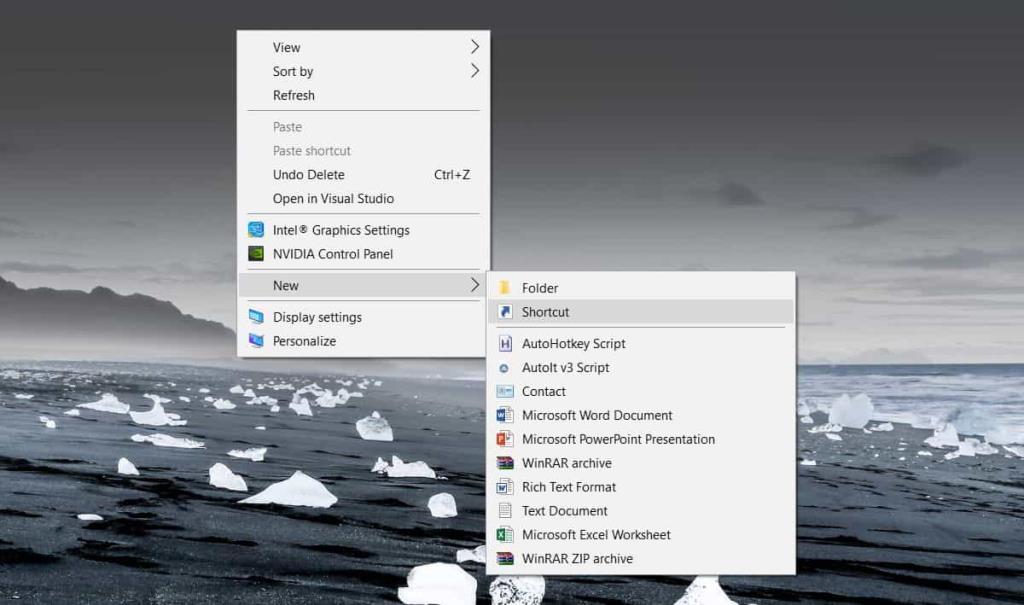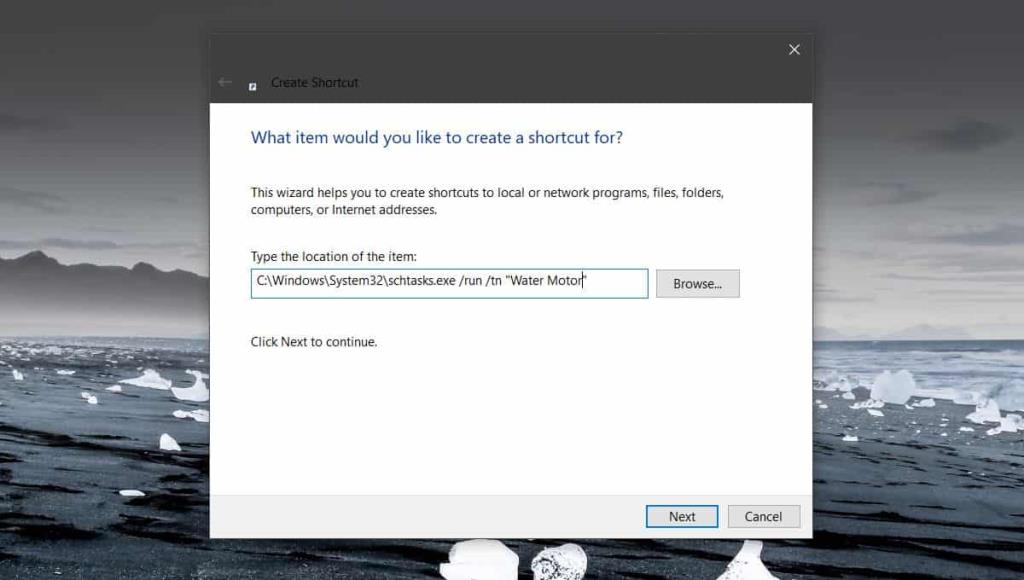Các tác vụ đã lên lịch, như tên của nó, là các tác vụ tự động chạy tại một thời điểm nhất định hoặc khi một sự kiện xác định trước được thực thi . Đó là cách chúng thường được sử dụng nhưng một nhiệm vụ đã lên lịch thường được sử dụng để hoàn thành vô số việc khác và có thể yêu cầu chạy nó từ một nơi thuận tiện hơn như máy tính để bàn của bạn. Đây là cách bạn có thể tạo lối tắt trên màn hình cho các tác vụ đã lên lịch.
CẢNH BÁO SPOILER : Cuộn xuống và xem video hướng dẫn ở cuối bài viết này.
Lối tắt trên màn hình cho các công việc đã lên lịch
Quá trình này khá đơn giản. Tất cả những gì bạn cần làm là đã định cấu hình và kích hoạt tác vụ đã lên lịch của bạn. Bạn cần biết tên chính xác của tác vụ đã lên lịch để định cấu hình phím tắt trên màn hình cho nó.
Khi bạn đã sẵn sàng tất cả những điều này, bạn có thể tạo lối tắt trên màn hình cho tác vụ.
Chuyển đến màn hình của bạn và nhấp chuột phải vào vùng trống. Từ menu ngữ cảnh, đi tới Mới> Lối tắt.
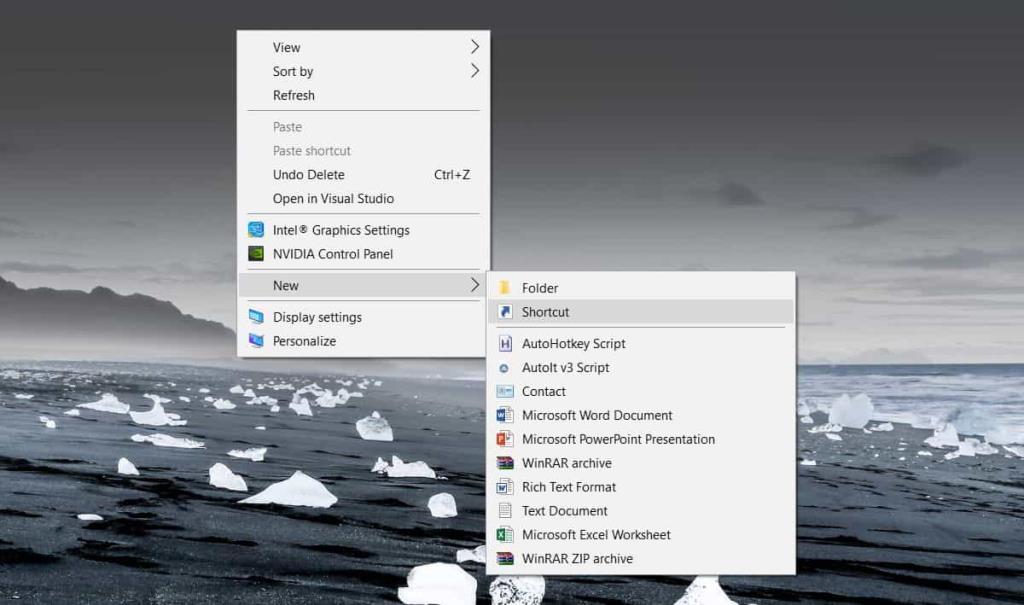
Trong trường Vị trí, nhập thông tin sau nhưng thay thế TaskName bằng tên của nhiệm vụ bạn muốn chạy. Đảm bảo rằng tên được đặt bên trong dấu ngoặc kép, nếu không nó sẽ không chạy.
C: \ Windows \ System32 \ schtasks.exe / run / tn "TaskName"
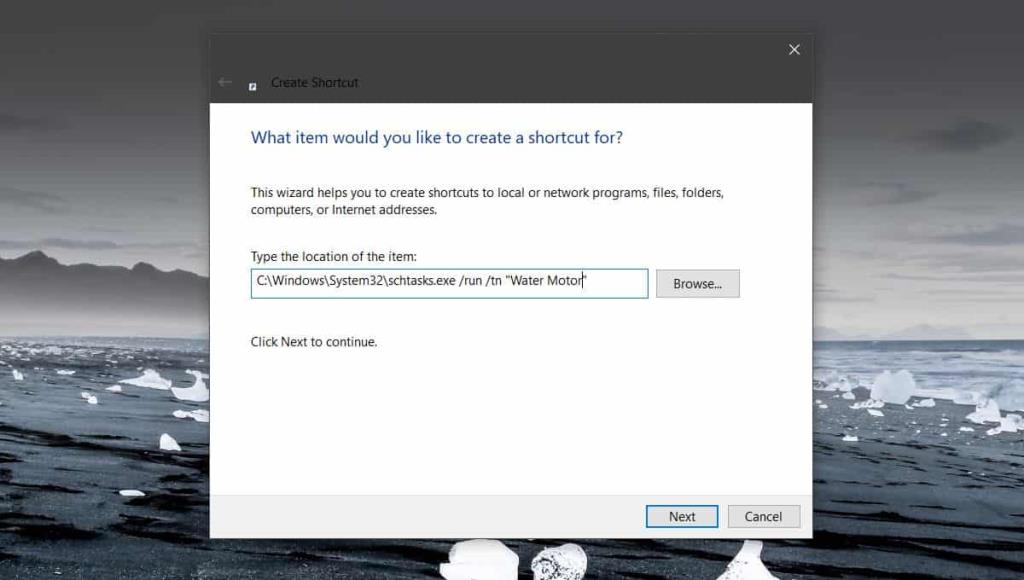
Nhấp vào Tiếp theo, và lối tắt sẽ được tạo. Nó sẽ không có biểu tượng nên nếu muốn, bạn có thể tự gán một biểu tượng. Tải xuống tệp biểu tượng tức là và hình ảnh phải ở định dạng tệp ICO. Nếu bạn có hình ảnh PNG mà bạn muốn sử dụng làm biểu tượng, bạn có thể sử dụng một ứng dụng miễn phí như IrfanView để thay đổi kích thước và chuyển đổi nó thành tệp ICO.
Bấm chuột phải vào lối tắt bạn đã tạo và chọn Thuộc tính từ menu ngữ cảnh. Trong cửa sổ Thuộc tính, chuyển đến tab Chung và nhấp vào nút Thay đổi biểu tượng ở dưới cùng. Chấp nhận lời nhắc trên màn hình và chọn tệp ICO bạn muốn sử dụng cho phím tắt.
Đó là tất cả những gì bạn cần làm để thiết lập và làm cho nó trông đẹp. Chỉ cần chạy nó và nhiệm vụ sẽ được kích hoạt. Chạy một tác vụ theo cách này sẽ chạy bất cứ thứ gì bạn đã thiết lập là 'Hành động' mà không cần đáp ứng các điều kiện về 'Trình kích hoạt' của nó.
Bạn có thể di chuyển phím tắt đến bất cứ đâu bạn muốn. Bạn phải tạo nó trên máy tính để bàn nhưng một khi nó đã được tạo, không có gì ngăn cản bạn di chuyển nó đi nơi khác. Ngoài ra, nếu cần, bạn có thể ghim phím tắt vào menu Bắt đầu hoặc vào thanh tác vụ. Tất cả phụ thuộc vào cách bạn cần chạy nó, và cách thuận tiện nhất cho bạn để làm điều đó là gì.